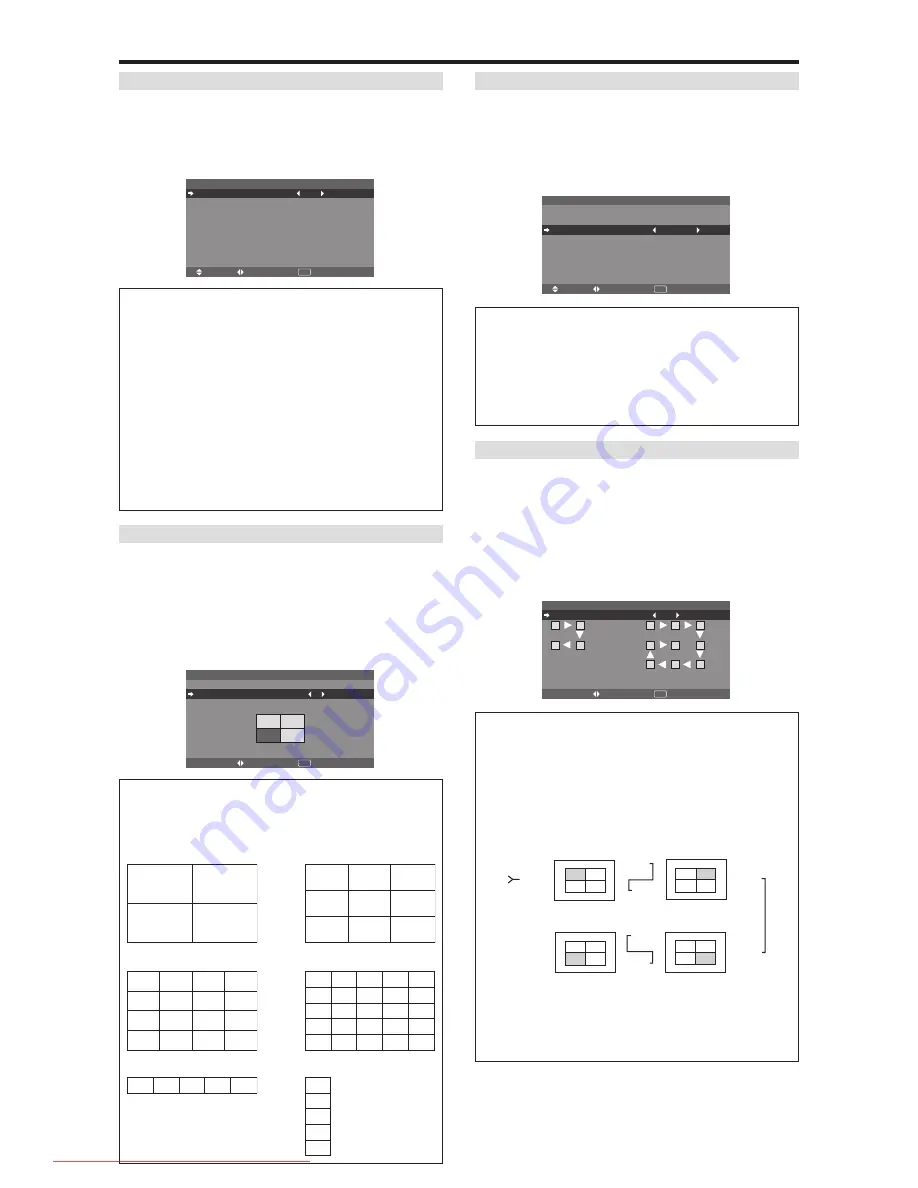
Sp-34
DIVISOR
Ajuste la video wall.
Ejemplo: Ajuste “2
⳯
2”
En “DIVISOR” del menú “VIDEO WALL”, seleccione
“2
⳯
2”.
SEL.
ADJ.
RETURN
V I D E O WA L L
D I V I S O R
P O S I C I O N
M O D O D I S P.
AU TO I D
PA N TA L L A
P. O N D E L AY
P L E L I N K
: 2
⳯
2
: D I V I D I R
: O F F
: O F F
: O F F
EXIT
Información
䡵
Ajustes del DIVISOR
OFF, 1:
1 pantalla (La función de visualización de matriz
no se activa.)
2
⳯
2:
4 pantallas
3
⳯
3:
9 pantallas
4
⳯
4:
16 pantallas
5
⳯
5:
25 pantallas
5
⳯
1:
5 pantallas horizontalmente
1
⳯
5:
5 pantallas verticalmente
* Cuando seleccione 2
⳯
2, 3
⳯
3, 4
⳯
4, 5
⳯
5, 5
⳯
1, 1
⳯
5,
ajuste POSICION VIDEO WALL.
NO. 1
NO. 2
NO. 4
NO. 3
NO. 7
NO. 8
NO. 9
NO. 10
NO. 11
NO. 12
NO. 13
NO. 14
NO. 15
POSICION VIDEO WALL
Ajusta la posición de cada monitor.
Ejemplo: Ajuste “4”
En el menú “VIDEO WALL”, seleccione “POSICION”,
luego pulse el botón MENU/ENTER.
Aparecerá la pantalla “POSICION VIDEO WALL”.
En “POSICION NO.”, seleccione “4”.
ADJ.
RETURN
P O S I C I O N V I D E O WA L L
P O S I C I O N N O . 4
EXIT
Información
䡵
Ajustes de POSICION VIDEO WALL
1 pantalla:
No es necesario ajustar POSICION.
2
⳯
2 pantallas:
3
⳯
3 pantallas:
4
⳯
4 pantallas:
5
⳯
5 pantallas:
5
⳯
1 pantallas:
1
⳯
5 pantallas:
NO. 16
NO. 17
NO. 18
NO. 19
NO. 20
NO. 21
NO. 22
NO. 23
NO. 24
NO. 25
NO. 26
NO. 27
NO. 28
NO. 29
NO. 30
NO. 31
NO. 32 NO. 33 NO. 34 NO. 35 NO. 36
NO. 37 NO. 38 NO. 39 NO. 40 NO. 41
NO. 42 NO. 43 NO. 44 NO. 45 NO.46
NO. 47 NO. 48 NO. 49 NO. 50 NO. 51
NO. 52 NO. 53 NO. 54 NO. 55 NO. 56
MODO DISP.
Selecciona una de dos opciones (división, blanco) para el
modo de la pantalla.
Ejemplo: Ajuste “BLANCO”
En “MODO DISP.” del menú “VIDEO WALL”, seleccione
“BLANCO”.
SEL.
ADJ.
RETURN
V I D E O WA L L
D I V I S O R
P O S I C I O N
M O D O D I S P.
AU TO I D
PA N TA L L A
P. O N D E L AY
P L E L I N K
: 1
: B L A N C O
: O F F
: O F F
: O F F
EXIT
Información
䡵
Ajustes de MODO DISP.
DIVIDIR:
Combina pantallas ampliadas y crea múltiples
pantallas.
BLANCO:
Corrige el mal alineamiento de las pantallas
combinadas y crea múltiples pantallas.
NO. 1
NO. 2
NO. 3
NO. 4
NO. 5
NO. 1
NO. 2
NO. 3
NO. 4
NO. 5
AUTO ID
Esta función ajusta automáticamente los números de
identificación de múltiples monitores conectados entre sí.
Ejemplo: Ajuste “ON”
Ponga un número de identificación para el monitor número
1 en el menú NUMERO ID.
En “AUTO ID” del menú “VIDEO WALL”, seleccione
“ON”, luego pulse el botón MENU/ENTER.
ADJ.
RETURN
AU TO I D
AU TO I D
: O N
EXIT
1
2
8
9
3
4
6
5
7
1
2
4
3
C A B L E A D O
O R D E N D E C O N E X I Ó N
Información
䡵
Ajustes de AUTO ID
ON:
Activa la función de identificación automática. En el
caso mostrado abajo, la pantalla 1 será ID1, la 2 será ID2,
etc.
Este se puede ajustar solamente cuando se ha
seleccionado una video wall de 2
⳯
2, de 3
⳯
3, de 1
⳯
5
o de 5
⳯
1.
REMOTE
IN
REMOTE
IN
REMOTE
OUT
REMOTE
OUT
REMOTE
IN
REMOTE
OUT
REMOTE
OUT
REMOTE
IN
No.1 No.2
No.3
No.4
No.1 No.2
No.3
No.4
No.1 No.2
No.3
No.4
No.1 No.2
No.3
No.4
Display 1
Display 2
Display 4
Display 3
OFF:
Desactiva la función de identificación automática.
Nota:
Para utilizar esta función, tiene que conectar las
pantallas con el cable remoto (no suministrado).
Downloaded From TV-Manual.com Manuals
















































